銀行振込・郵便振替の決済
コングラントでは、銀行振込・郵便振替の決済を受け付けることができます。
このページでは、銀行振込・郵便振替の受付設定から消込作業までの手順を紹介します。
コングラント経由で申し込まれた銀行振込・郵便振替の決済については、サポーターから直接団体様の指定口座に入金されますので、カード決済 (Google Pay・Apple Payを含む)と異なり決済手数料やトランザクション費などの手数料は発生しません。
銀行振込の決済受付の流れ
- 団体がプロジェクトページで銀行振込の受付を設定する
- サポーターが銀行振込での決済をお申し込みする ※この時点で決済の「未受領の決済一覧」に登録されます。
- サポーターに団体の口座情報が案内される
- サポーターが指定の口座に入金する
- 団体が入金確認後、入金消込作業を行う ※入金消し込みをするとレコードが決済の「受領済みの決済一覧」に移動し 手動で領収書を発行できるようになります。
銀行振込につきましては、あくまでもお申込受付となります。
振込手数料の負担はサポーターさまがどういった手続きをされるかによって異なります。
サポーターさまのご負担でお振込みいただきたい場合は、プロジェクトページ内に「お振込み手数料はサポーターさまのご負担でお願いします」等の注意文を入れていただくことをお勧めいたします。
プロジェクトの設定
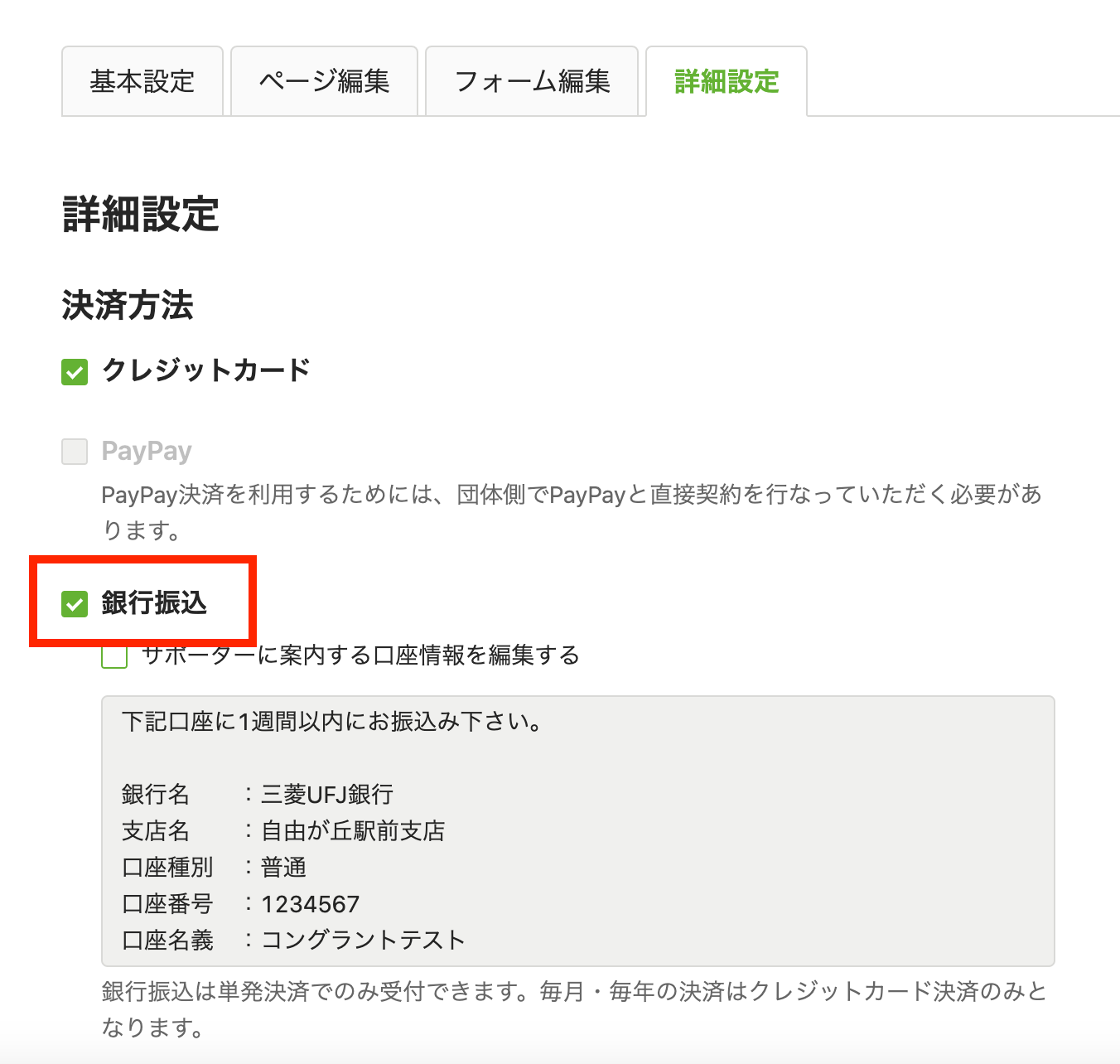
プロジェクトページのプロジェクト編集>タブでにチェックを入れます。
デフォルトの設定では、団体設定の口座情報で設定されている口座がサポーターにメールで案内されます。
プロジェクトごとで案内する口座を変更したい場合、複数の口座情報を案内したい場合はにチェックを入れて、口座情報をテキストでご入力ください。
決済メールのデフォルトの文言は編集出来かねます。
サポーター宛の決済メールにメッセージを追記したい場合は、にチェックを入れてメッセージを入力して下さい。
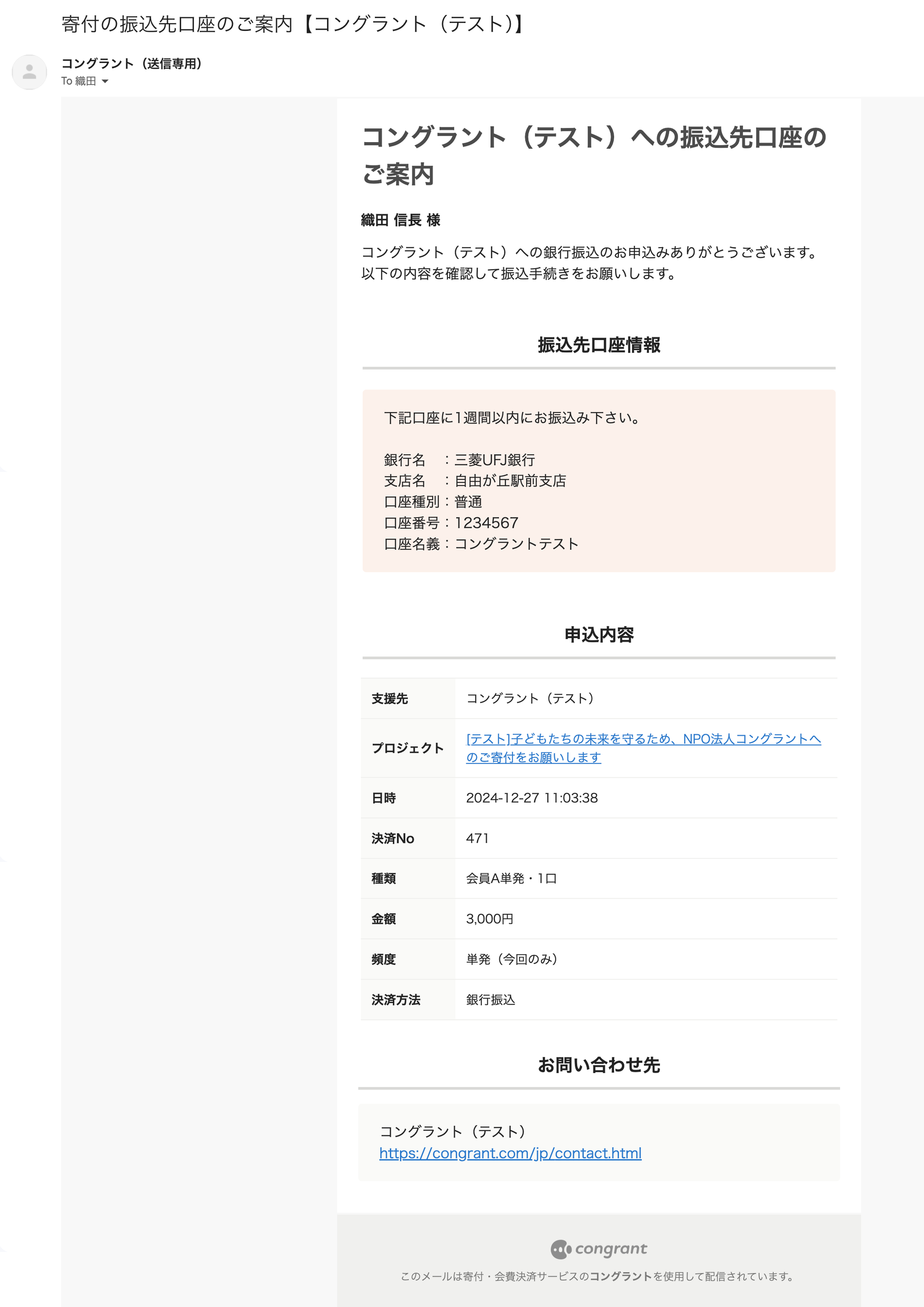
- 銀行振込の入金はコングラントのシステムを経由しません。入金確認は団体様自身で口座をご確認ください。 銀行振込希望のサポーターに複数の口座を案内することはできますか?
- 1週間以上経っても入金が確認できない場合は貴団体のご判断にてリマインドメールを送付するなどのご対応をお願いいたします。 サポーターにメールを送る
▼手順
1. 決済画面>未受領から該当のレコードを選択
2.画面下部の「メッセージを送る」ボタンをクリック
郵便振替の決済受付の流れ
- 団体がプロジェクトページで郵便振替の受付を設定する
- サポーターが郵便振替での決済をお申し込みする ※この時点で決済の未受領一覧に登録されます。
- サポーターに郵便振替に関する案内が記載された自動返信メールが送信される
- サポーターがメールで案内された支払い方法で入金する
- 団体が入金確認後、入金消込作業を行う ※入金消し込みをするとレコードが決済の「受領済みの決済一覧」に移動し 手動で領収書を発行できるようになります。
プロジェクトの設定
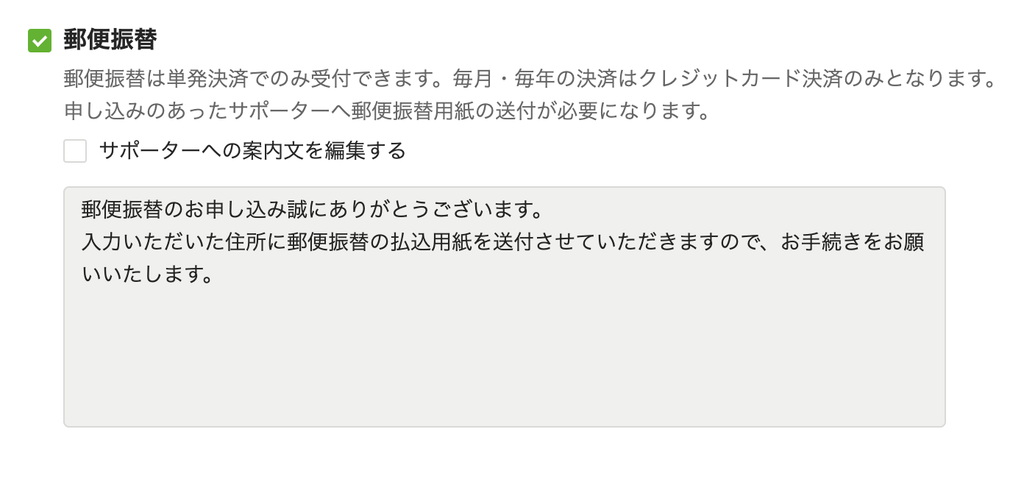
決済名目「寄付・会費」のプロジェクトページのプロジェクト編集>タブでにチェックを入れます。
サポーターに自動で送信されるメール内に記載される案内文を編集したい場合は、にチェックを入れ編集して下さい。
必要に応じて郵便振替のお支払い方法をご編集ください。
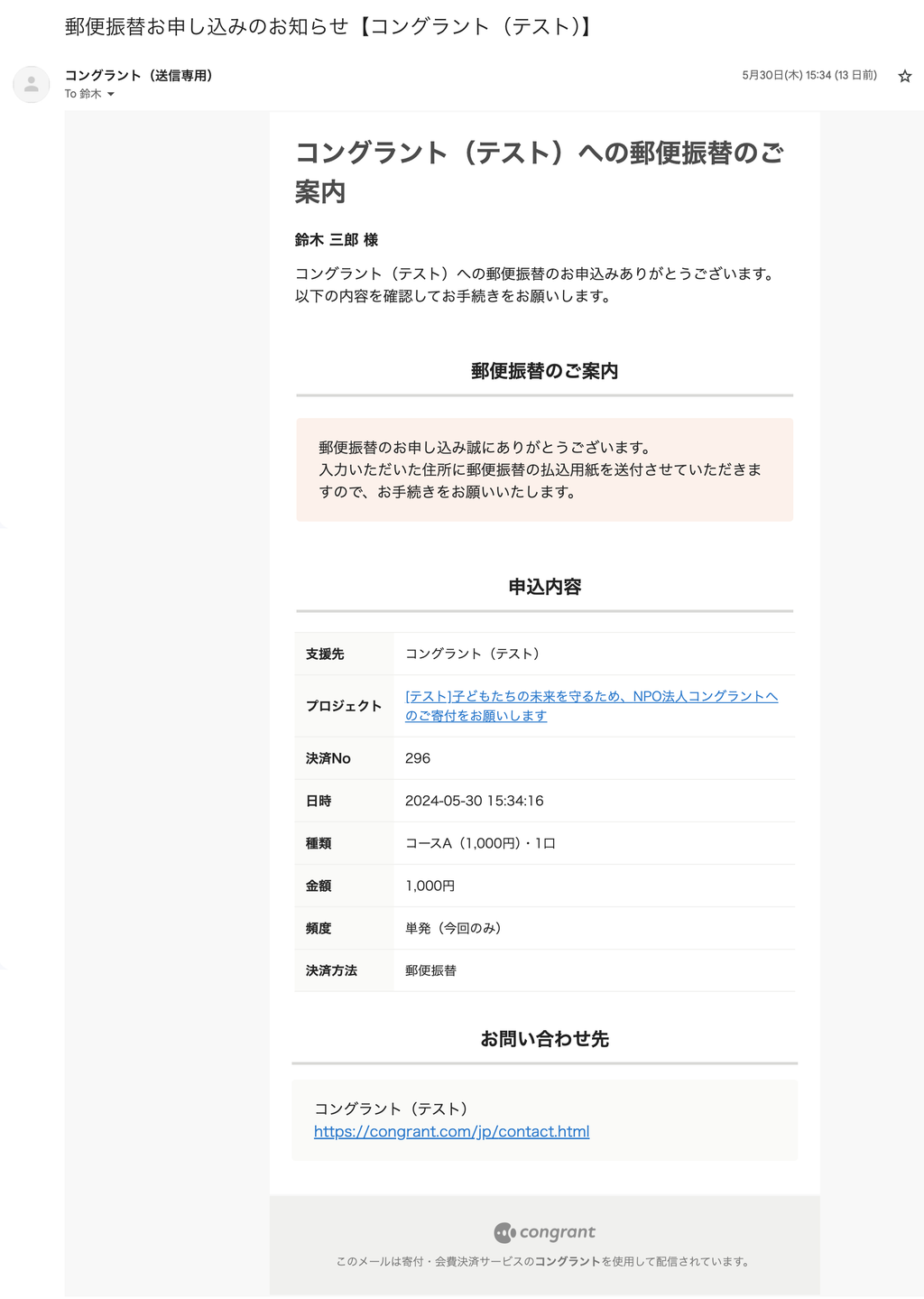
- 郵便振替は単発決済でのみ受付が可能です。
- 口座振替ではございませんのでご注意下さい。
- プロジェクトタイプ「ベーシック(英語版)」のプロジェクトでは郵便振替・銀行振込の寄付を受け付けることは出来ません。 英語版プロジェクト(単発のカード決済)を作成・編集する
- 郵便振替の入金はコングラントのシステムを経由しません。入金確認は団体様自身で口座をご確認ください。
- 郵便振替で申し込みをされる場合、決済フォームの申込者情報の氏名と住所が必須記入になります(振替払込書を送付する団体もいるため)
入金消込
銀行振込・郵便振替の決済データは、決済の「未受領」に登録されます。
団体側で入金を確認後、未受領画面から入金消込を行うことで、「受領済み」に移動します。
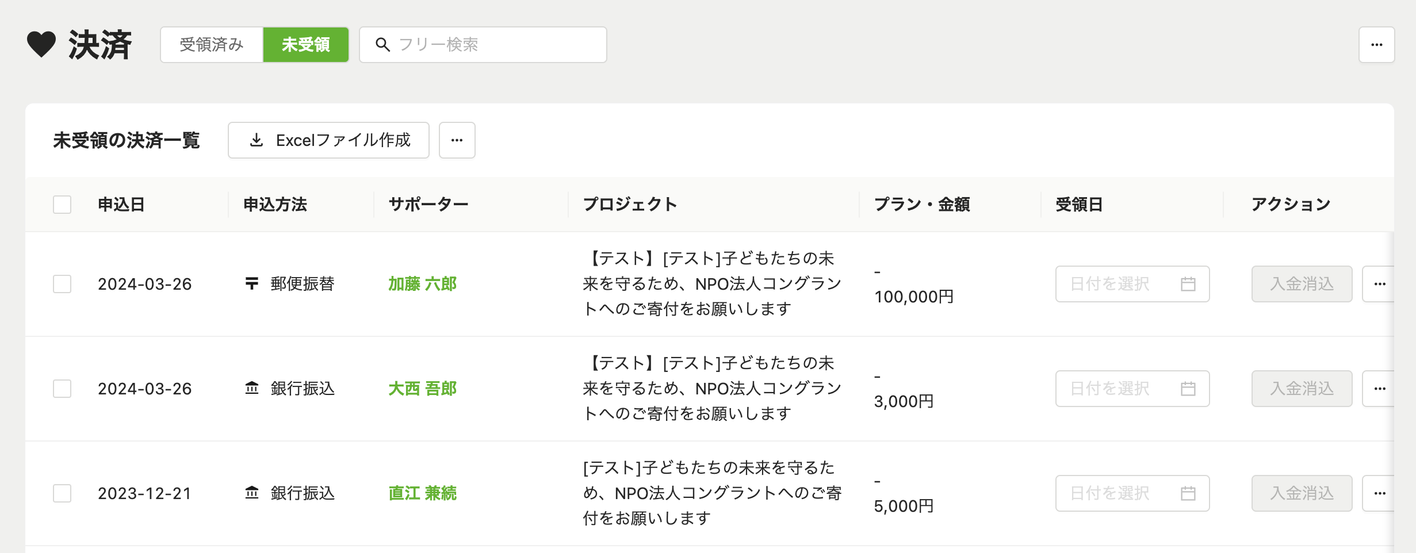
該当の決済レコード右にある「受領日」に入金日を記入し、ボタンをクリックします。
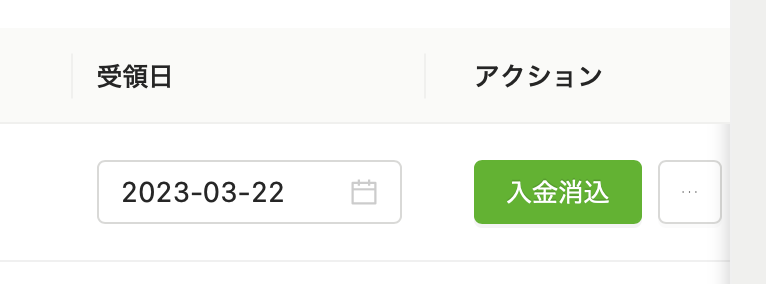
消込が完了すると、レコードが「受領済みの決済一覧」に登録されます。
入金金額がお申し込みと異なる場合
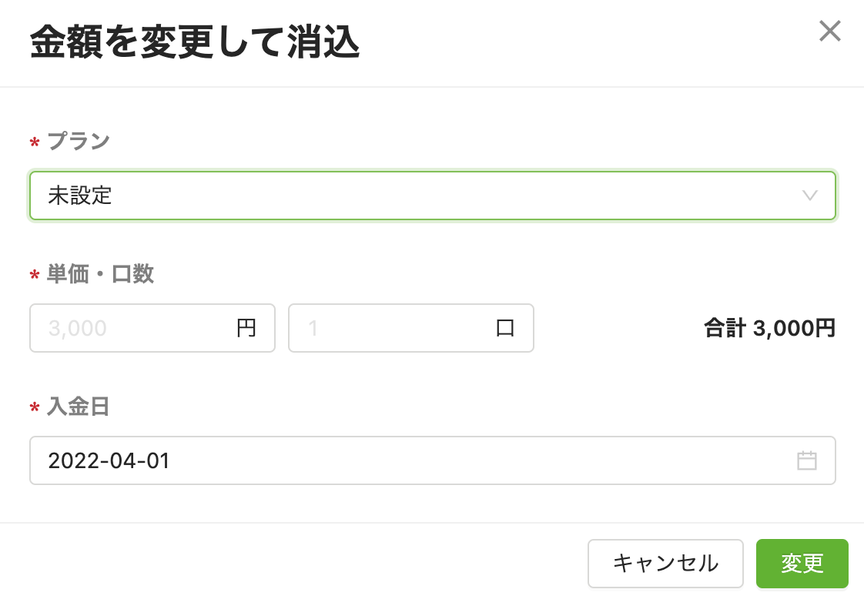
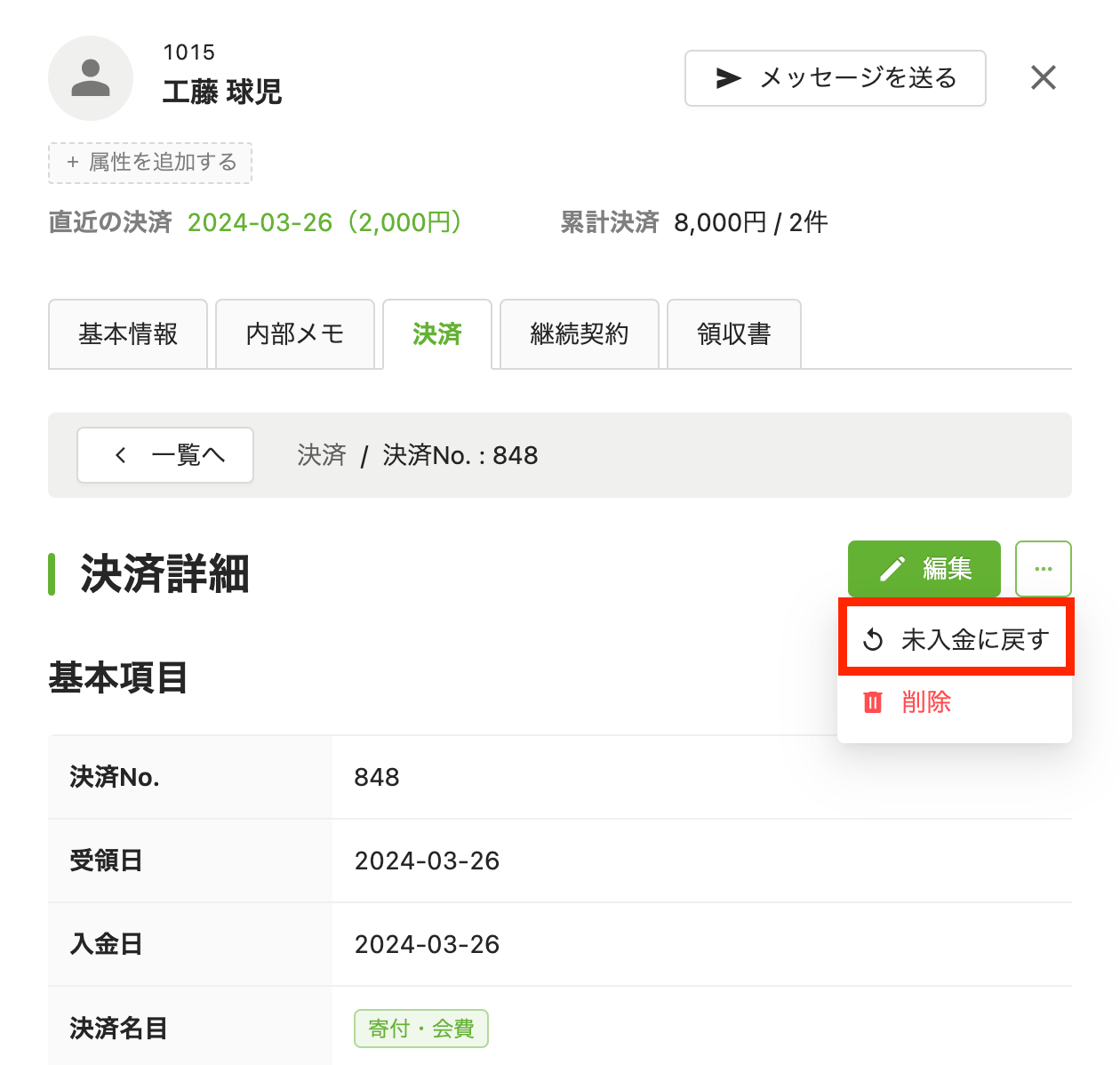
金額を変更して消し込みすることができます。

決済レコード右にあるボタン→をクリックします。
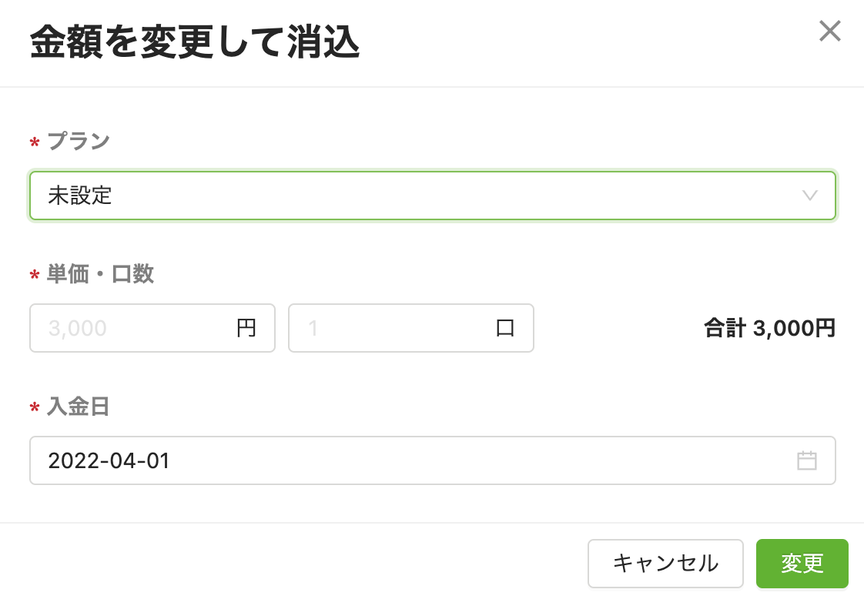
金額を変更して消込画面が開きますので、記入が完了したらボタンをクリックして保存します。
未入金に戻したい場合
入金消込をし「受領済み」に移動したレコードを「未受領」に戻すことができます。
受領済みの決済一覧から該当のレコードをクリック→ボタン→ボタンを選択して下さい。
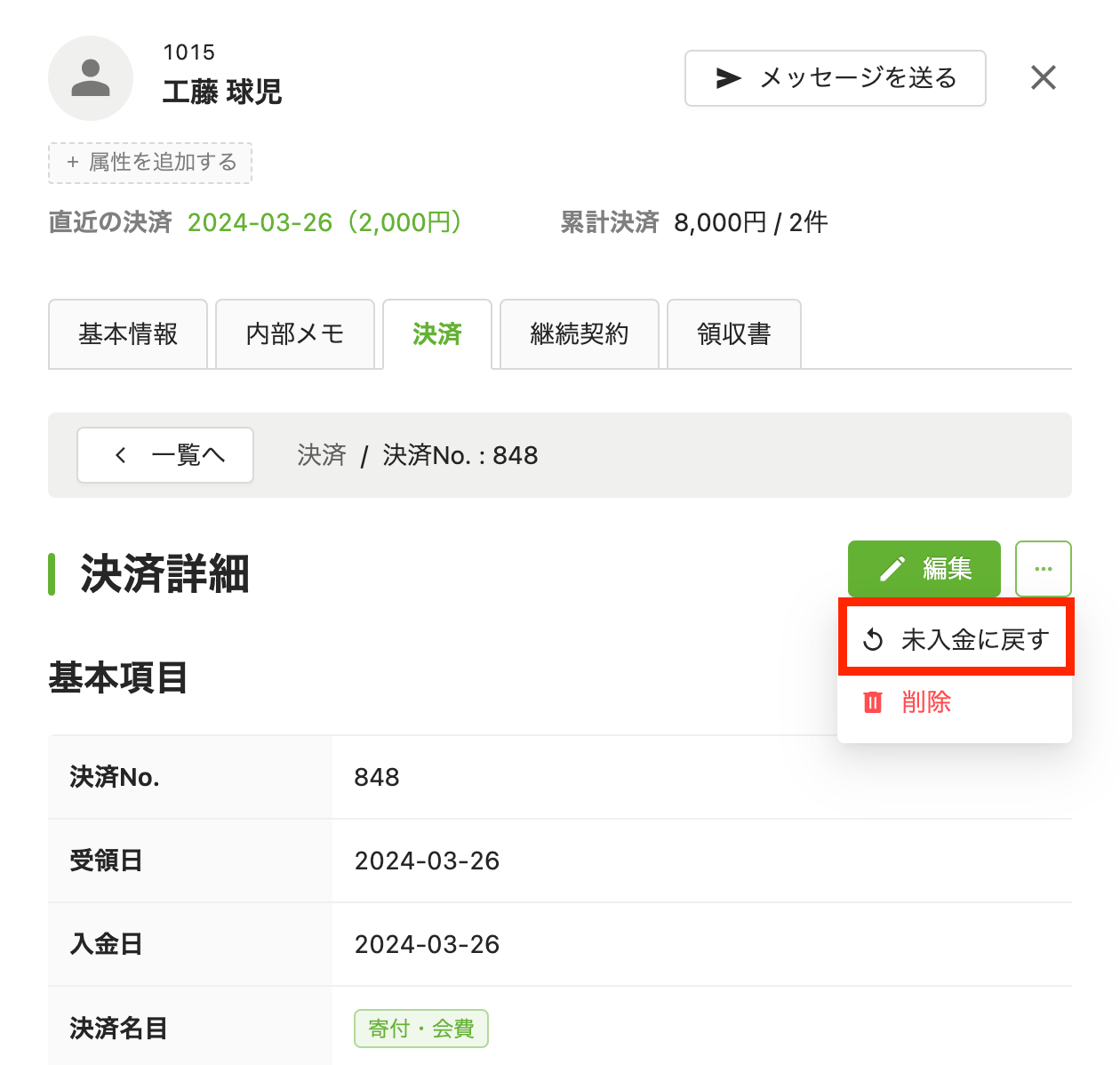
使い方
よくある質問